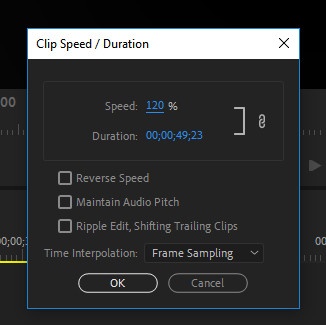Как вставить видео в рипер
Как вставить видео в рипер
so i just learned that reaper has video editing capabilities. now i’m sure they are limited (not expecting adobe premiere, here), but i can’t even import the videos from my cell phone to try it out.
the files are mp4 videos. none of which reaper will import. is there a codec pack somewhere that i need to dl/install?
version 5.7, windows 7 pro 64.
all i want to do is import videos, add some background music, and edit clip lengths. possibly add title cards, scene dissolves/cuts, etc.
Here’s maybe a good place to start:
I have the latest Reaper & VLC on Windows 10 and I can’t either.
Hi, I read another another thread and you need and have VLC with the same bit (64 or 32).
My issue was I had VLC 3.0 and my 64 bit reaper needs 64 bit VLC 2.2.8 so I installed that. and all is well.
Hey,
Thank you to all in this thread, and especially to wiglebot.
I was able to open the very first video I loaded into Reaper (tried that for the first time about half an hour ago), but then could not get any others to open.
It does not make sense to me that it would open one of the formats listed in the ‘Video Decoder Priority’ box in ‘Preferences-Media-Video/REX/Misc’, but would not open another format listed in the same box.
So, I uninstalled the current version of VLC and downloaded the one suggested in Reaper, and it works!
Many thanks, once again. I would never have been able to solve this.
Reapers video editing capabilities are quite good and in a certain way much quicker and better than Adobe Premier’s. Ok its more limited in the case of filters, but you can cut, blend, arrange, speed up/speed down, mirror and so on very fast and intuitive. I would prefer it in 8 out of 10 cases for simple tasks.
To load every video file format quickly just download the ffmpeg dlls from the Cockos homepage. Here is the direct link: https://www.reaper.fm/lgpl/ffmpeg-reaperdist.zip (Or search the internet for REAPER ffmpeg to find more up to date versions.)
After a restart Reaper recognizes all files which are supported by ffmpeg. Now you just need to drag an drop them from the media explorer. As I know it reads mp4, avi, mkv, webm etc.
There are many very good video tutorials out there:
I always enjoy the reaper-blog tutorials about video editing because it seems he really is the only one getting deep into this and who has lots of clever hints and tricks.
Some hints from me: Just right click in the video preview and go to video item properties to mirror the video quickly in certain ways. Its hidden there. But its possible. 
Greetings from Cologne
Reaper против Adobe Premiere. Ускорение видео
Сегодня покажу одну простую фишку, которая есть в Рипере и которая в один клик вставляет именитый Adobe Premiere. Конечно, сравнивать Reaper и Adobe Premiere вряд ли будет корректно по той причине, что первый — это Daw, программа для монтажа звука, а другая — это редактор видео, тем не менее.
Допустим, нам нужно ускорить видео. Рассмотрим, как это делается в Adobe Premiere и как это делается в Рипере.
Итак, в Adobe Premiere, нам нужно поместить видео на тайм линию и затем в свойствах аудиоклипа выбрать пункт меню speed/duration и ввести значение, например, 120
Видео сожмётся, но при этом произойдут изменения по тону. Голос станет звучать похоже на мультяшный.
Чтобы это исправить, нужно будет делать следующую манипуляцию, добавлять на аудио FX эффект, питч, чтобы затем в свойствах эффекта откорректировать высоту звука. Это второе действие чревато тем, что нужно на слух подогнать звук под тональность исходного звука.
При этом будут, скорее всего будут слышны искажения звука. Потому что сначала произошло ускорение, потом замедление с помощью плагина.
Так что просто так в Adobe Premiere сделать ускорение видео не получится.
А как это делается в Рипере. Очень просто. Загружаем видео на трек. Зажимаем CTRL+ALT, хватаемся за край клипа и сжимаем его или растягиваем, как нам то нужно.
И все. При этом тональность аудио не меняется. Звук по качеству также остаётся достаточно хорошим! В настройках проекта в настройках режима изменения тона выбран:
Solist 3.3.3 Речь, сбалансированный.
Ускорение видео в Рипере сделать настолько просто, что не идёт не в какое сравнение с Adobe Premiere. Если действительно пришлось проделывать такие операции, нет смысла это делать в Adobe Premiere, если в Рипере все делает в один клик и качественно. И тут же сделать рендер.
20.8. Параметры и предварительные настройки видео в REAPER.
Горячая клавиша Alt+Enter открывает диалоговое окно параметров проекта. Перейдите на вкладку Video.
Здесь можно выбрать частоту кадров (frame rate) из выпадающего списка или ввести собственное значение.
Дополнительно, можно ввести предпочтительный размер видео (preferred video size). Если эта область
останется незаполненной, будет предпринята попытка использовать размер активного воспроизводимого
видеоэлемента. Если проект включает видеоэлементы с одинаковыми размерами, эти параметры
устанавливать необязательно. Если же проект включает видео с разными разрешениями, рекомендуется
установить эти параметры.
Параметр Video item visibilty определяет порядок, в котором обрабатываются видео элементы.
Опция Items in lower numbered tracks replace higher (элементы треков с цифрой ниже будут иметь
приоритет над элементами треков с цифрой выше) соответствует подходу, применяемому в большинстве
программ редактирования видео, но вы можете выбрать и опцию Items in higher numbered tracks replace lower
(элементы треков с цифрой выше будут иметь приоритет над элементами треков с цифрой ниже).
Параметр video colorspace включает опции: auto, 1420/YV12, YUY2 или RGB. Режимы YUY2 и 1420/YV12
хранят данные более эффективно, чем режим RGB и обеспечивают сжатие файла почти без потерь (однако
обратите внимание на примечания ниже). Опция Auto гарантирует, что какое бы ни было цветовое
пространство будет использоваться исходное кодирование медиаэлемента. YV12 – режим, используемый
большинством современных кодеков (таких как h264, или MPEG4, или MPEG2 или WEBM), который самый
быстрый, так как позволяет избежать преобразования цветового пространства. Режим YUY2 схож с режимом
YV12, но используется реже и обеспечивает лучшее цветовое разрешение (в виду использования меньшего
количества субсэмплирования для яркости и цветности). RGBA – абсолютно другой режим, который
соответствует пикселям вашего экрана. Не эффективно конвертировать из режимов YV12 или YUY2 в режим
RGBA, а обработка видеокадров в режиме RGBA медленнее. При использовании режима RGBA хромакейные
функции подсветки будут использовать другой алгоритм. Фактически, в режиме RGBA все будет выглядеть
немного другим.
Другие параметры – переключаемые опции Always resize video sources to preferred video size (всегда
изменять размер видеоисточников под выбранный размер видео), Always resize output to preferred video size
(всегда изменять размер видео на выходе под выбранный размер видео), Use high quality filtering when
resizing (использовать при изменении размера высококачественную фильтрацию), и Preserve aspect ratio
(letterbox) when resizing (сохранять формат изображения при изменении размера). Использование опции
Always resize video to preferred video size может упростить использование определенных эффектов, но и
может быть менее эффективным (так как другие эффекты могут управлять изменением размеров как часть их
собственной обработки). При рендеринге в файл рекомендуется выбрать опцию Always resize output to
preferred video size. Это гарантирует, что выбранная ширина/высота будет применена к видеофайлу на
выходе.
Активирование опций 1420/YV12 и YUY2 обеспечивает улучшает видеоизображение, однако если вы
столкнулись с проблемами воспроизведения эти опции можно отключить.
Использование опции EVT может улучшить качество видео на системах Windows 7 и Vista.
Можно отредактировать список Video decoder priority list, чтобы изменить порядок приоритетов. По умолчанию
формат самый высокий приоритет назначен на кодек VLC. Чтобы улучшить синхронизацию воспроизведения
отредактируйте опции Video output delay. Доступна также опция отключения пиков с высоким разрешением.
Активирование опции Video window follows edits гарантирует, что окно просмотра видео будет
синхронизировано с точкой поиска, когда аудиоэлементы будут перемещены или изменены. Можно выбрать
такое поведение, что при перемещении аудиоэлементов окно просмотра видео отображало содержимое в
позиции курсора мыши, в начале аудиоэлемента или смещении привязки аудиоэлемента. Диалоговое окно
Video file item properties (доступ к которому можно получить при выборе опции Source properties из
контекстного меню элемента) включает опции Ignore audio и для обработки Hi-res peaks. Доступна также опция
Copy audio settings to all video sources.